邀请新用户
邀请新用户
ONLYOFFICE 协作空间管理员可以在协作空间内创建用户(选择用户类型),也可以邀请用户加入房间进行协作,并为他们分配权限级别。
在联系人板块,只能创建内部用户(成员)。外部用户(访客)只能在房间内添加。
邀请用户加入协作空间时,可用操作因用户类型而异:
| 板块\用户类型 | 所有者 | 协作空间管理员 | 房间管理员 | 普通用户 | 访客 |
|---|---|---|---|---|---|
| 文档 | |||||
| 创建、上传、移动、复制、重命名、下载、删除文件和文件夹 | |||||
| 房间 | |||||
| 查看所有房间 | |||||
| 查看自己的房间 | |||||
| 查看用户被邀请加入的房间 | |||||
| 创建和编辑房间 | |||||
| 将房间置顶 | |||||
| 查看房间信息(成员、历史记录、详细信息) | |||||
| 邀请外部用户(访客)加入房间 | |||||
| 邀请内部用户加入房间 | |||||
| 分配房间成员的权限级别 | |||||
| 更改房间成员的权限级别 | |||||
| 从自己的房间中移除用户 | |||||
| 归档自己的房间 | |||||
| 创建房间的副本 | |||||
| 创建他人房间的副本 | |||||
| 编辑他人的房间:邀请用户、分配和更改房间成员的权限级别、从房间中移除用户 | |||||
| 查看他人公共房间的链接 | |||||
| 更改他人房间的所有者 | |||||
| 归档他人的房间 | |||||
| 归档 | |||||
| 查看所有已归档的房间 | |||||
| 查看自己已归档的房间 | |||||
| 查看用户被邀请加入的已归档房间 | |||||
| 编辑已归档的房间 | |||||
| 将已归档的房间置顶 | |||||
| 查看已归档房间的信息(成员、历史记录、详细信息) | |||||
| 邀请用户加入已归档房间,分配和更改成员的权限级别 | |||||
| 恢复、复制或删除他人的已归档房间 | |||||
| 恢复、复制或删除自己的已归档房间 | |||||
| 回收站 | |||||
| 联系人 | |||||
| 邀请“协作空间管理员” | |||||
| 邀请“房间管理员” | |||||
| 邀请“用户” | |||||
| 邀请“访客” | |||||
| 提升为“协作空间管理员” | |||||
| 提升为“房间管理员” | |||||
| 提升为“用户” | |||||
| 将“协作空间管理员”降级为“房间管理员”或“用户” | |||||
| 将“房间管理员”降级为“用户” | |||||
| 将“用户”降级为“访客” | |||||
| 禁用“协作空间管理员” | |||||
| 禁用“房间管理员” | |||||
| 禁用“用户” | |||||
| 禁用“访客” | |||||
| 编辑或移除用户 | |||||
| 查看自己的访客列表 | |||||
| 查看他人的访客列表 | |||||
| 群组 | |||||
| 创建和编辑群组 | |||||
| 查看群组 | |||||
| 文件管理设置 | |||||
| 协作空间设置 | |||||
| 移除协作空间 | |||||
| 所有其他设置 |
要在协作空间内添加用户:
- 转到左侧的联系人部分。使用成员选项卡。
- 使用左上角的操作按钮或用户列表上方的
 加号图标。
加号图标。 - 选择邀请菜单项。
- 选择用户类型:协作空间管理员、房间管理员、普通用户。
- 通过链接邀请用户:
- 打开通过链接进行邀请 – 链接将复制到剪贴板。
- 如果要更改用户类型,请从列表中选择所需的类型,然后使用
 图标将修改后的邀请链接复制到剪贴板。您可以通过任何方便的方式发送复制的链接。
此链接仅在7天内有效。
图标将修改后的邀请链接复制到剪贴板。您可以通过任何方便的方式发送复制的链接。
此链接仅在7天内有效。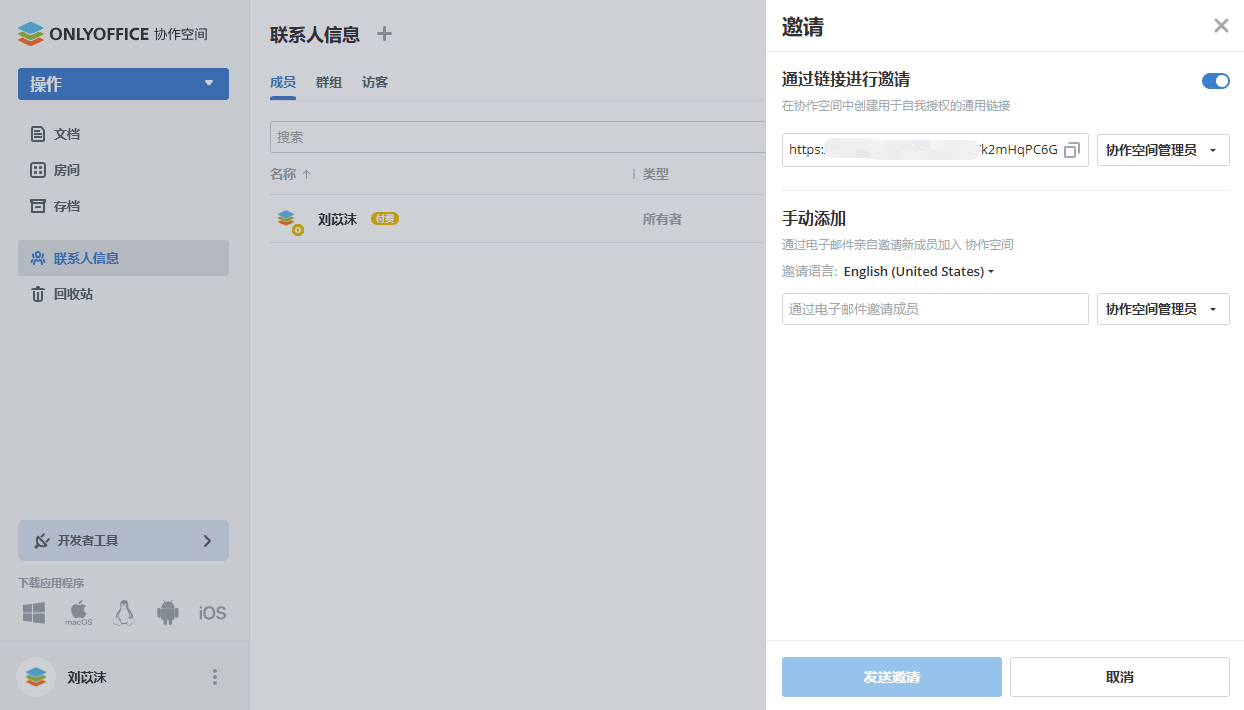
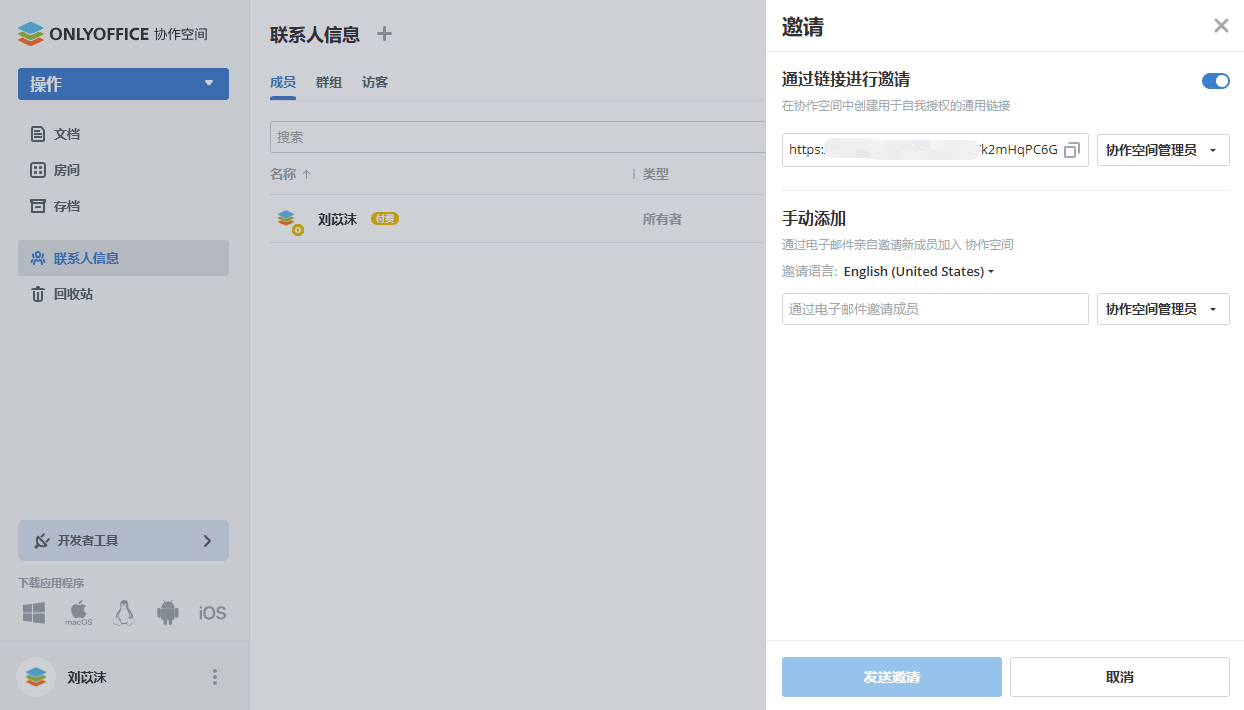
- 或者,您可以使用手动添加部分逐个手动添加电子邮件地址:
- 输入有效的电子邮件地址,然后单击下方的‘添加’或按Enter键。同样地,如果需要,添加多个电子邮件地址。
- 必要时更改邀请语言。
- 必要时更改用户类型。
- 准备好后,单击发送邀请按钮。邀请将发送到指定的电子邮件地址。
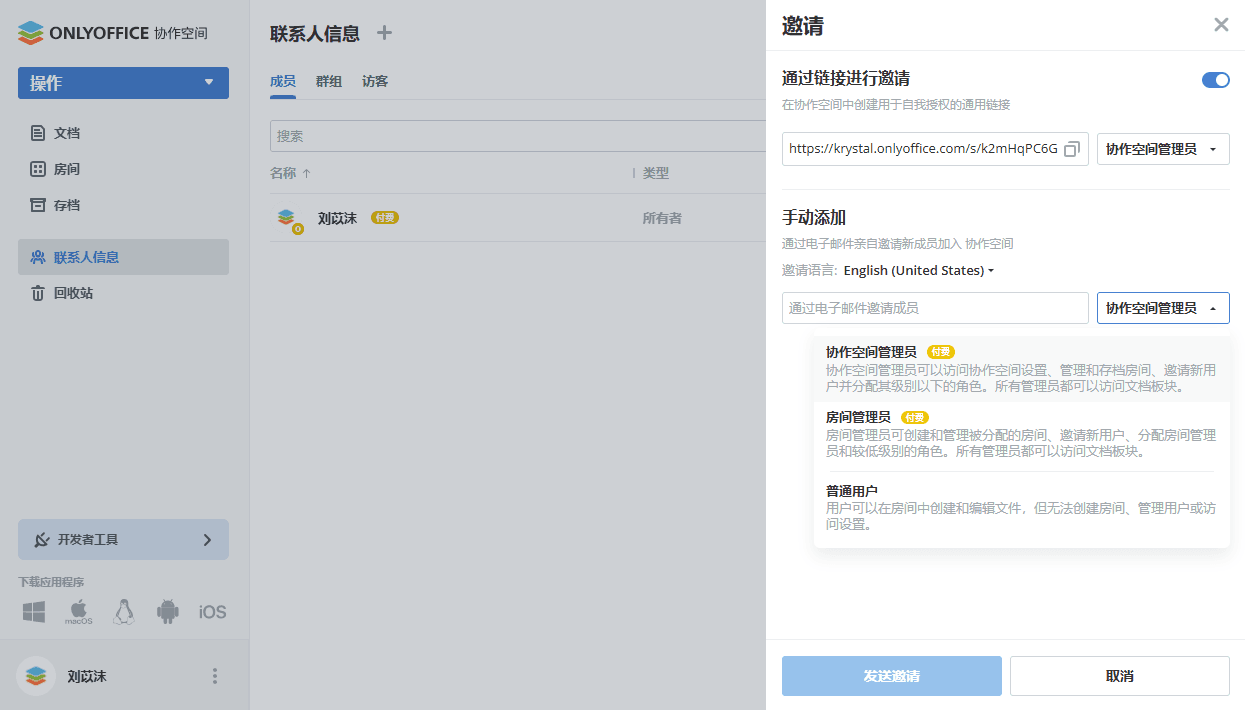
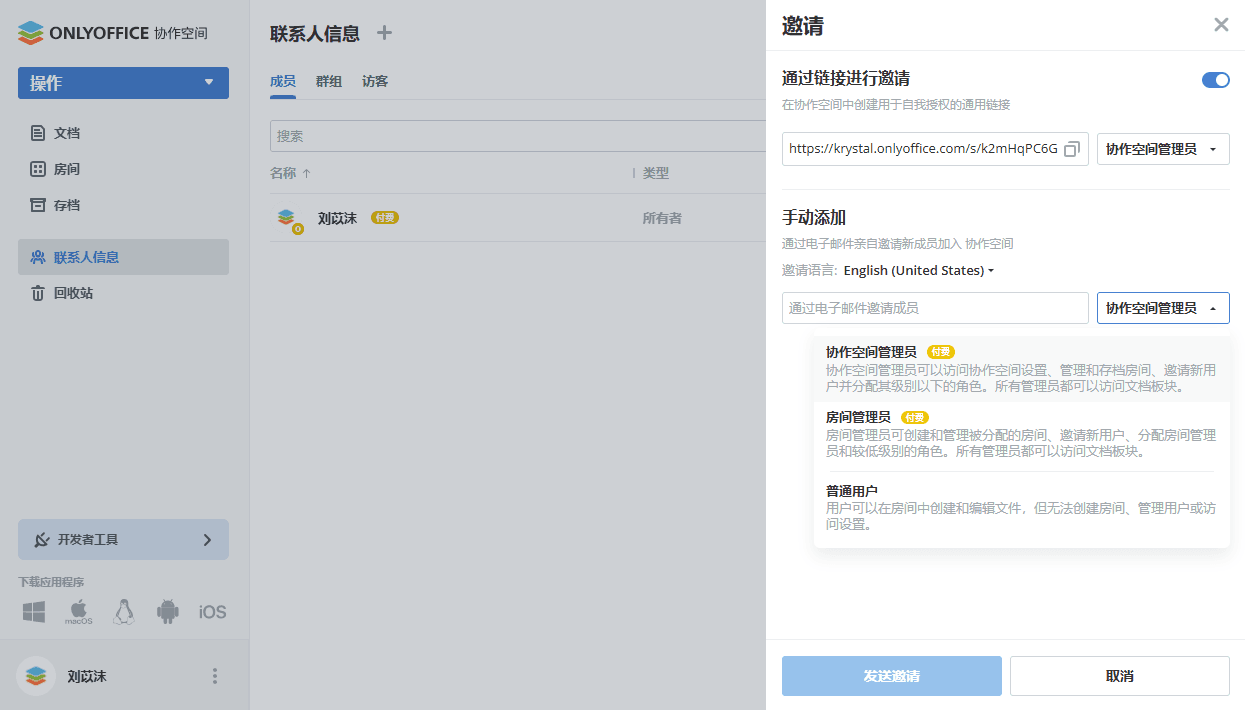
当用户收到邀请后,他们应点击链接,指定其电子邮件(如果他们是通过通过链接邀请选项被邀请的)、名字和姓氏,并设置密码(密码长度不能少于8个字符且不能超过30个字符)。还可以使用右上角的下拉框更改语言。
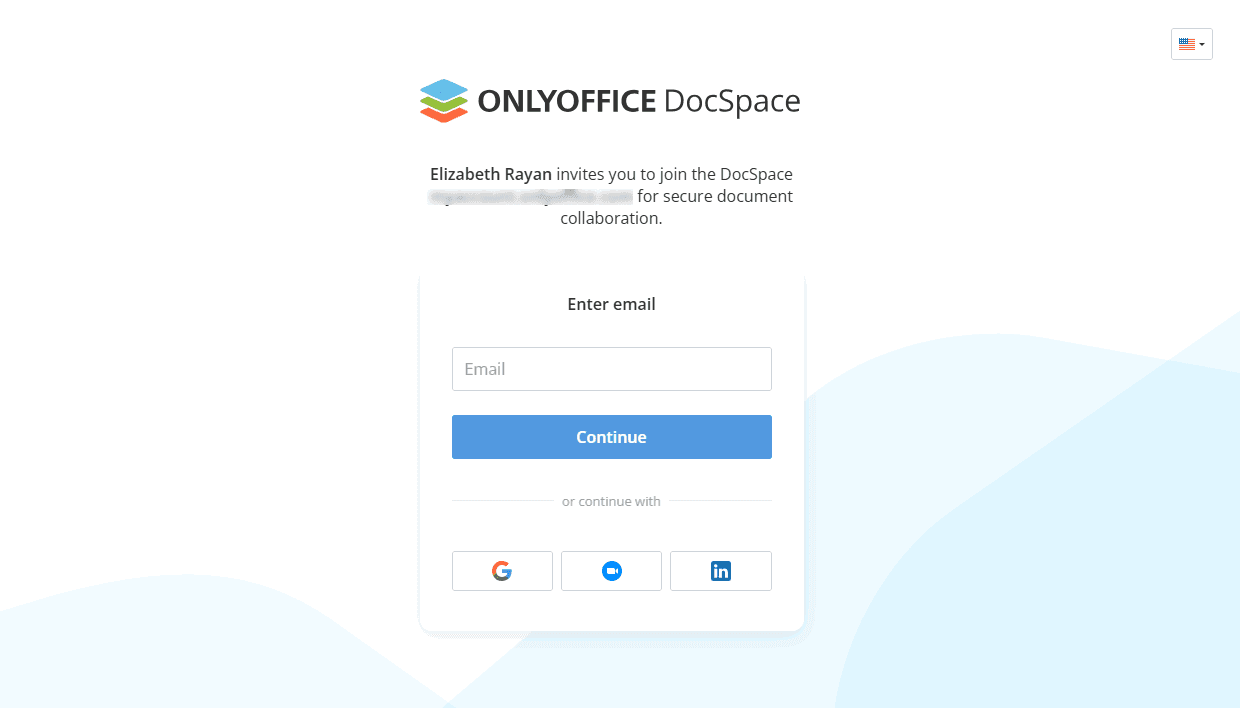
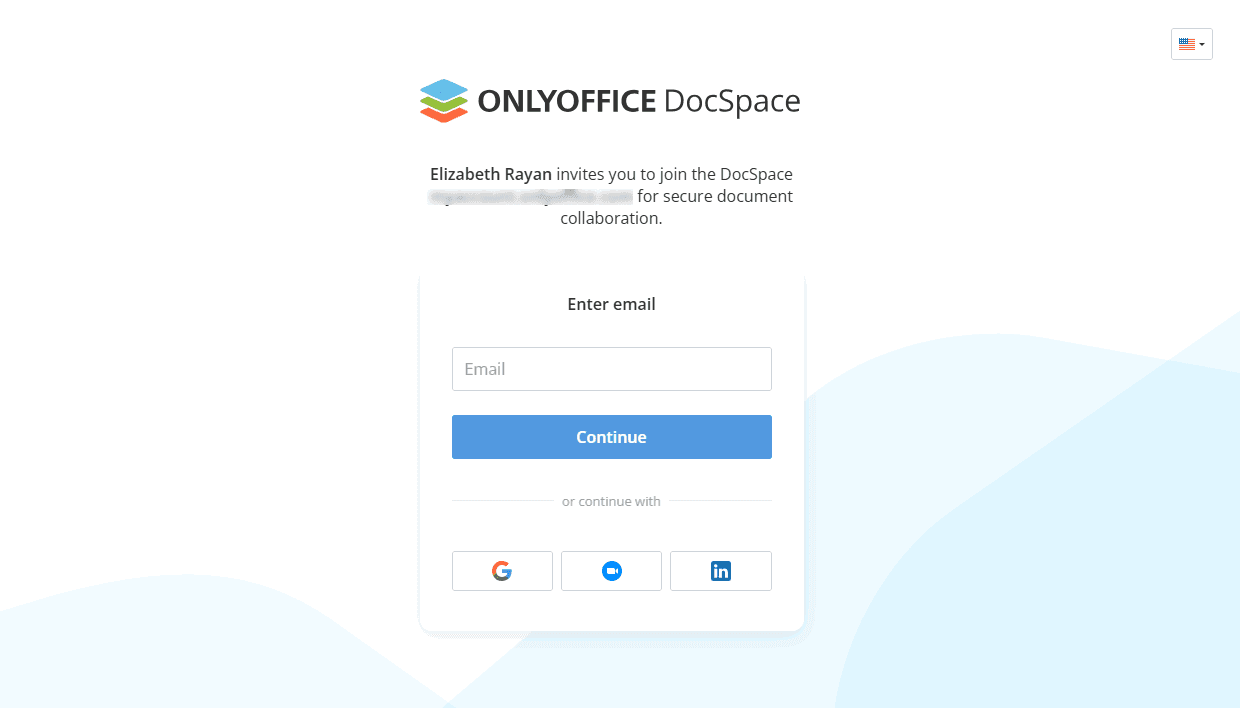
之后用户即可:
- 访问协作空间,
- 查看房间和归档空间(如果用户未被邀请加入任何房间,这些空间为空),
- 编辑其个人资料。
一旦用户被邀请加入房间,他们即可参与协作。管理员可以在协作空间中管理现有用户。
创建群组
要创建群组:
- 在联系人部分内,单击左上角的操作按钮。
- 从下拉列表中选择创建群组选项。
- 输入群组名称。
- 通过单击选择链接并选择现有用户之一来指定群组组长,然后单击添加。
- 通过单击添加成员链接并选择现有用户来添加群组成员,然后单击添加。
- 单击创建按钮。
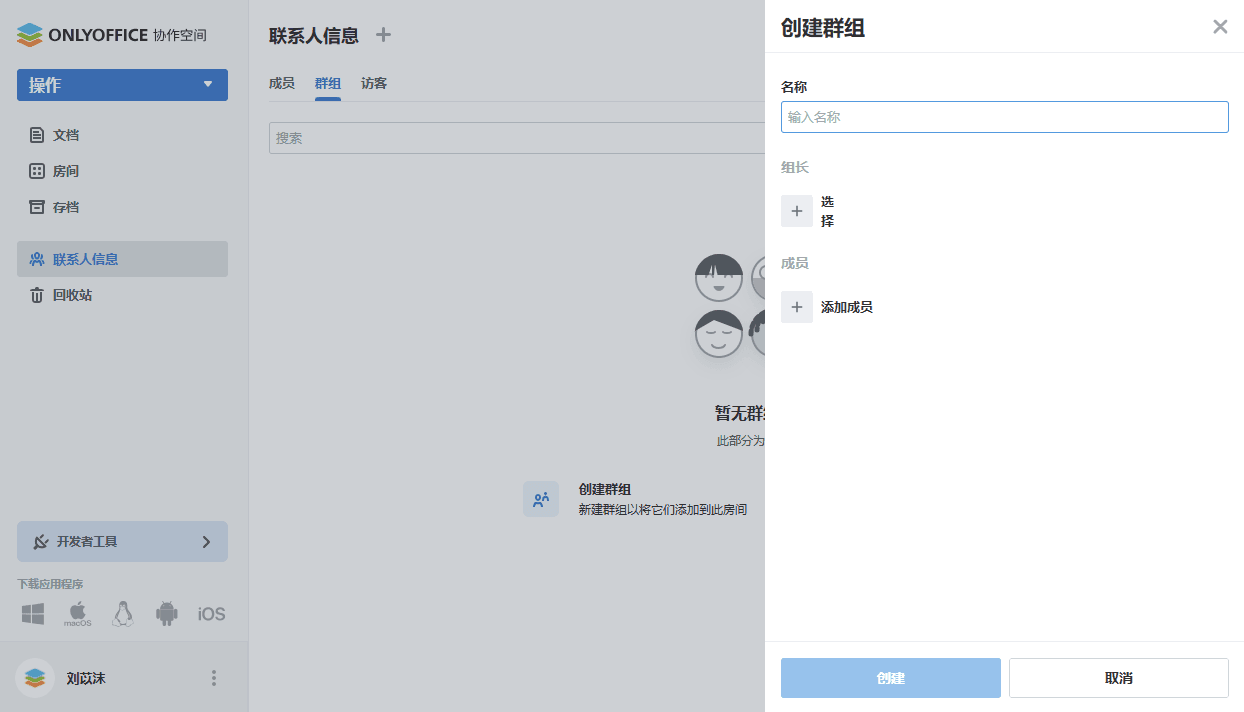
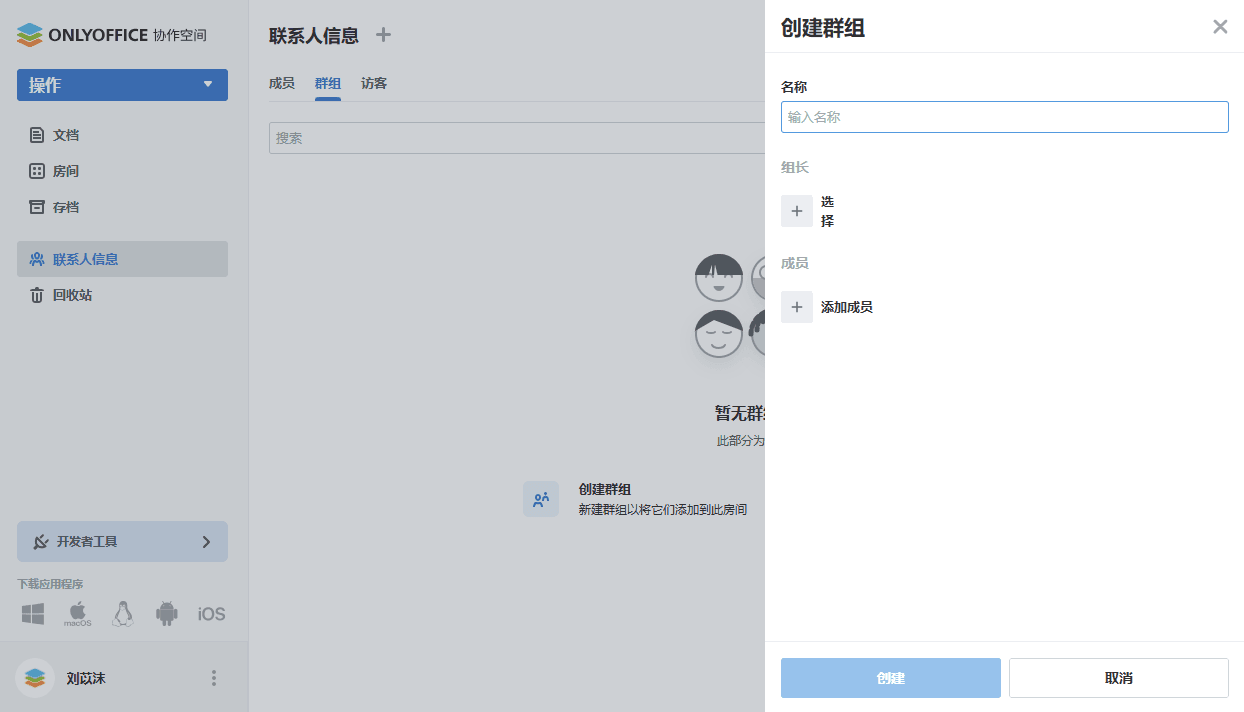
文章: 标签:
浏览所有标签